
时间:2020-07-09 15:28:03 来源:www.win10xitong.com 作者:win10
win10系统连接惠普6960无线打印机的问题大家有没有发现呢?今天有一个网友就来向小编询问处理办法。如果是新手遇到这个情况的话不太容易解决,会走很多弯路。那我们应当如何面对这个win10系统连接惠普6960无线打印机问题呢?我们其实只需要这样操作:1、首先我们在电脑桌面找到左下角的开始图标,点击打开开始菜单,然后在菜单右侧的目录中,找到网络选项,进入网络共享中心窗口,在窗口中找到以太网选项2、然后我们会打开以太网状态窗口,进入窗口之后我们点击下方的详细信息按钮,然后会弹出详细信息窗口我们可以在详细信息窗口找到IP4地址,也就是电脑的IP地址,复制或者记住这个IP就解决了。要是大伙儿还是很懵,那我们再来看看win10系统连接惠普6960无线打印机的解决门径。
具体步骤如下:
1、首先我们在电脑桌面找到左下角的开始图标,点击打开开始菜单,然后在菜单右侧的目录中,找到网络选项,进入网络共享中心窗口,在窗口中找到以太网选项
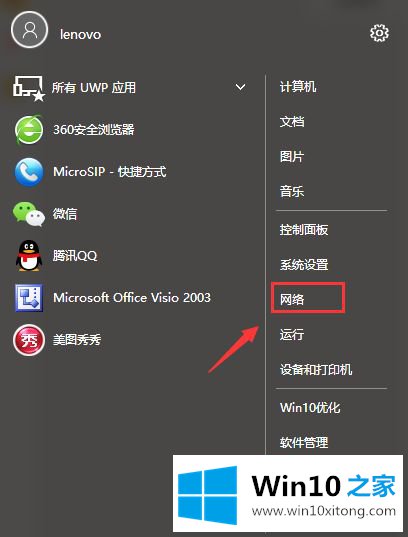
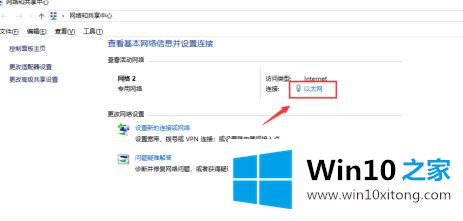
2、然后我们会打开以太网状态窗口,进入窗口之后我们点击下方的详细信息按钮,然后会弹出详细信息窗口我们可以在详细信息窗口找到IP4地址,也就是电脑的IP地址,复制或者记住这个IP
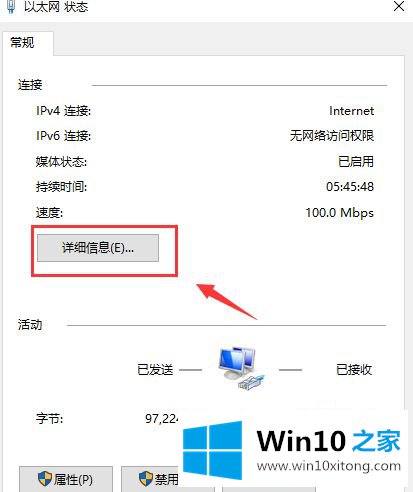
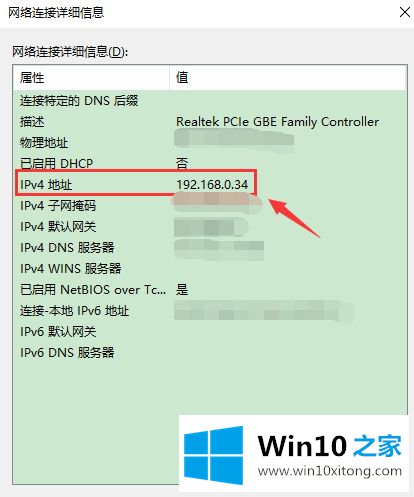
3、然后我们回到电脑桌面,找到桌面左下角的开始图标,点击打开开始菜单,然后在菜单右侧的目录中找到运行选项,之后电脑会弹出运行窗口;
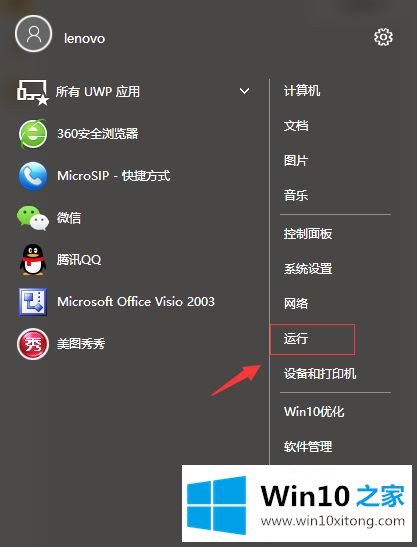
4、打开了运行窗口之后,我们在打开栏中输入,刚刚复制的IP地址,需要注意的是我们在IP地址前面要加2个下划线,输入完成后点击窗口的确定按钮;
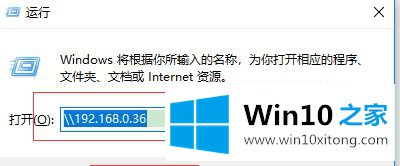
5、后后我们会进入到共享连接界面,在这个界面中我们找到需要连接的打印机,然后鼠标右击,在弹出的菜单中选择连接选项
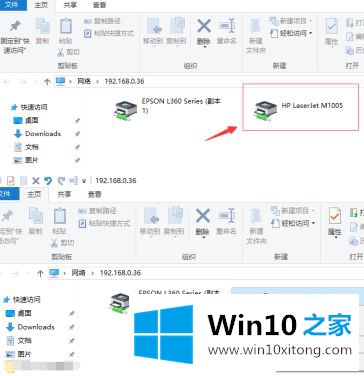
6、之后我们就可以成功的连接打印机了,然后我们以后如果想要使用这个打印机,只需要将打印名称选择为打印机的名称就可以了。
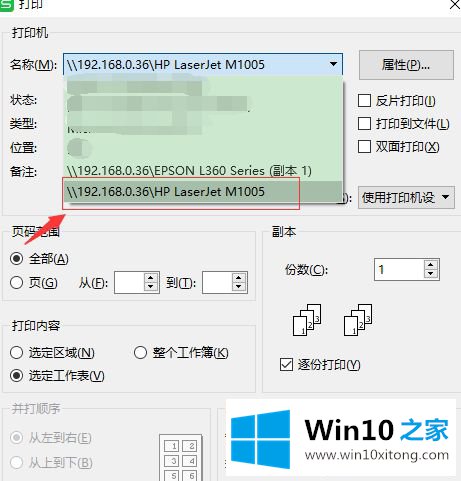
上述就是win10系统连接惠普6960无线打印机的方法,还不知道怎么连接的用户们可以按照上面的方法来进行操作,希望帮助到大家。
这样操作就可以解决win10系统连接惠普6960无线打印机的问题了,方法确实简单吧,要是你还是没有解决这个问题,可以多参考一下上面的内容,或者给本站留言,谢谢大家的支持。